如何自定义Win10系统资源管理器解决方法
不少使用Win10系统用户发现,固定在任务栏的“文件资源管理器”默认打开位置为“主页”,而且还不能修改,这让许多朋友为之十分苦恼。本文小编就来介绍一下如何自定义Win10系统资源管理器的解决方法。
小编一开始试着直接把Win10系统的这台电脑的快捷方式拖到任务栏,但是单击打开计算机后,任务栏会多出一个资源管理器的图标。另外,使用创建快捷方式并指向explorer.exe,依然是这个效果。如下图所示:
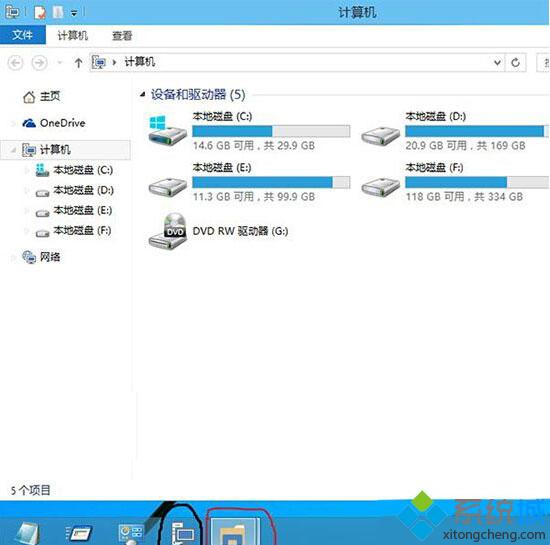
不过这个问题已经被解,将附件中提供的快捷方式固定到任务栏,就没有这个问题了。如下图:
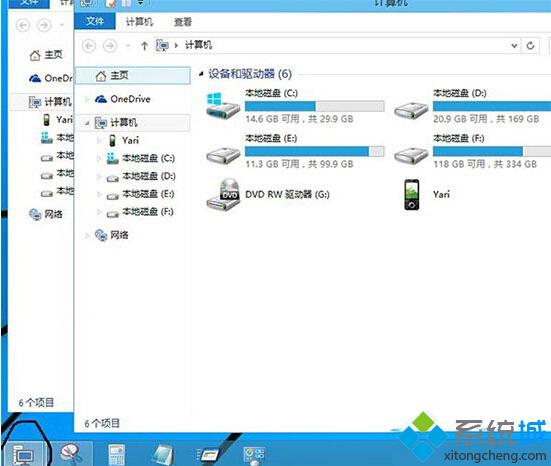
解决办法
1.Win10系统附件文件夹1中的快捷方式只能打开我的电脑,不能修改目标。
2.Win10系统附件文件夹2中的快捷方式可以修改目标,也就是说当你想还原成主页或是修改成其他目标文件夹,就可以选择这个。
3.不论你选择哪一个快捷方式,请先把任务栏上原有的“文件资源管理器”取消固定,再把压缩包内的快捷方式解压缩后,拖到任务栏合适的位置即可。
以上就是自定义Win10系统资源管理器的方法的介绍了,这个方法经过小编的实测,确实是可行的。
相关教程:Win10资源管理器闪退解决办法win10系统资源管理器我告诉你msdn版权声明:以上内容作者已申请原创保护,未经允许不得转载,侵权必究!授权事宜、对本内容有异议或投诉,敬请联系网站管理员,我们将尽快回复您,谢谢合作!










